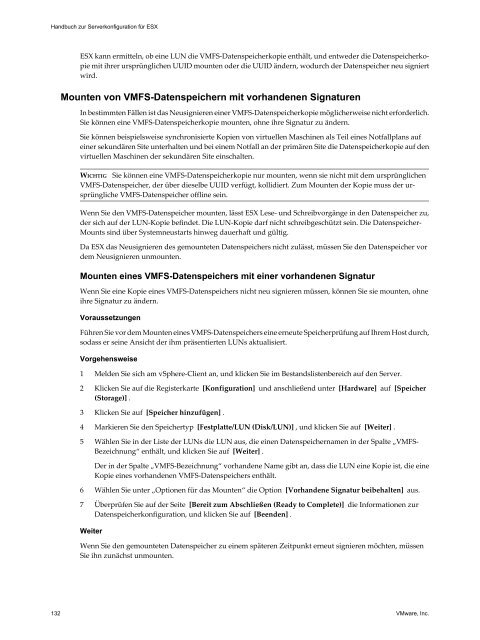Handbuch zur Serverkonfiguration für ESX - VMware
Handbuch zur Serverkonfiguration für ESX - VMware
Handbuch zur Serverkonfiguration für ESX - VMware
Sie wollen auch ein ePaper? Erhöhen Sie die Reichweite Ihrer Titel.
YUMPU macht aus Druck-PDFs automatisch weboptimierte ePaper, die Google liebt.
<strong>Handbuch</strong> <strong>zur</strong> <strong>Serverkonfiguration</strong> <strong>für</strong> <strong>ESX</strong><br />
<strong>ESX</strong> kann ermitteln, ob eine LUN die VMFS-Datenspeicherkopie enthält, und entweder die Datenspeicherkopie<br />
mit ihrer ursprünglichen UUID mounten oder die UUID ändern, wodurch der Datenspeicher neu signiert<br />
wird.<br />
Mounten von VMFS-Datenspeichern mit vorhandenen Signaturen<br />
In bestimmten Fällen ist das Neusignieren einer VMFS-Datenspeicherkopie möglicherweise nicht erforderlich.<br />
Sie können eine VMFS-Datenspeicherkopie mounten, ohne ihre Signatur zu ändern.<br />
Sie können beispielsweise synchronisierte Kopien von virtuellen Maschinen als Teil eines Notfallplans auf<br />
einer sekundären Site unterhalten und bei einem Notfall an der primären Site die Datenspeicherkopie auf den<br />
virtuellen Maschinen der sekundären Site einschalten.<br />
WICHTIG Sie können eine VMFS-Datenspeicherkopie nur mounten, wenn sie nicht mit dem ursprünglichen<br />
VMFS-Datenspeicher, der über dieselbe UUID verfügt, kollidiert. Zum Mounten der Kopie muss der ursprüngliche<br />
VMFS-Datenspeicher offline sein.<br />
Wenn Sie den VMFS-Datenspeicher mounten, lässt <strong>ESX</strong> Lese- und Schreibvorgänge in den Datenspeicher zu,<br />
der sich auf der LUN-Kopie befindet. Die LUN-Kopie darf nicht schreibgeschützt sein. Die Datenspeicher-<br />
Mounts sind über Systemneustarts hinweg dauerhaft und gültig.<br />
Da <strong>ESX</strong> das Neusignieren des gemounteten Datenspeichers nicht zulässt, müssen Sie den Datenspeicher vor<br />
dem Neusignieren unmounten.<br />
Mounten eines VMFS-Datenspeichers mit einer vorhandenen Signatur<br />
Wenn Sie eine Kopie eines VMFS-Datenspeichers nicht neu signieren müssen, können Sie sie mounten, ohne<br />
ihre Signatur zu ändern.<br />
Voraussetzungen<br />
Führen Sie vor dem Mounten eines VMFS-Datenspeichers eine erneute Speicherprüfung auf Ihrem Host durch,<br />
sodass er seine Ansicht der ihm präsentierten LUNs aktualisiert.<br />
Vorgehensweise<br />
1 Melden Sie sich am vSphere-Client an, und klicken Sie im Bestandslistenbereich auf den Server.<br />
2 Klicken Sie auf die Registerkarte [Konfiguration] und anschließend unter [Hardware] auf [Speicher<br />
(Storage)] .<br />
3 Klicken Sie auf [Speicher hinzufügen] .<br />
4 Markieren Sie den Speichertyp [Festplatte/LUN (Disk/LUN)] , und klicken Sie auf [Weiter] .<br />
5 Wählen Sie in der Liste der LUNs die LUN aus, die einen Datenspeichernamen in der Spalte „VMFS-<br />
Bezeichnung“ enthält, und klicken Sie auf [Weiter] .<br />
Der in der Spalte „VMFS-Bezeichnung“ vorhandene Name gibt an, dass die LUN eine Kopie ist, die eine<br />
Kopie eines vorhandenen VMFS-Datenspeichers enthält.<br />
6 Wählen Sie unter „Optionen <strong>für</strong> das Mounten“ die Option [Vorhandene Signatur beibehalten] aus.<br />
7 Überprüfen Sie auf der Seite [Bereit zum Abschließen (Ready to Complete)] die Informationen <strong>zur</strong><br />
Datenspeicherkonfiguration, und klicken Sie auf [Beenden] .<br />
Weiter<br />
Wenn Sie den gemounteten Datenspeicher zu einem späteren Zeitpunkt erneut signieren möchten, müssen<br />
Sie ihn zunächst unmounten.<br />
132 <strong>VMware</strong>, Inc.